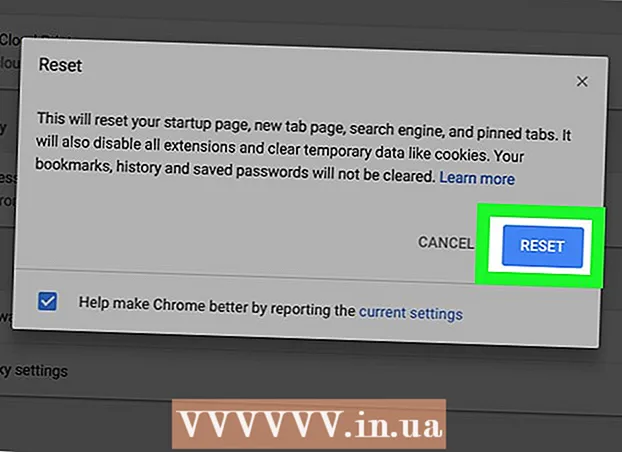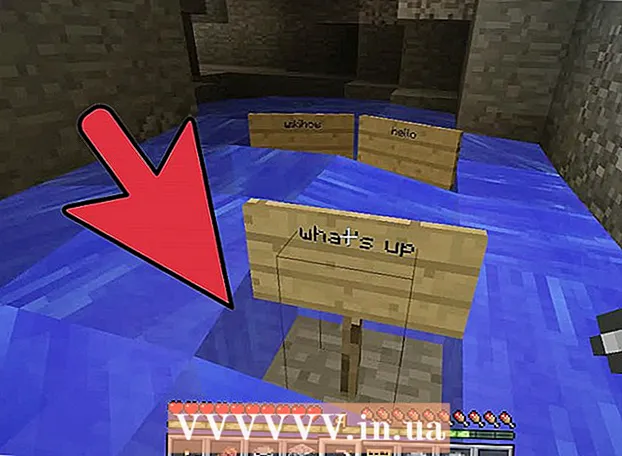Autor:
Mark Sanchez
Loomise Kuupäev:
6 Jaanuar 2021
Värskenduse Kuupäev:
1 Juuli 2024

Sisu
- Sammud
- Meetod 1 /5: kuidas eemaldada Pokki Windows 8 -st
- Meetod 2/5: kuidas eemaldada Pokki Windows 7 -st
- 3. meetod 5 -st: kuidas eemaldada Pokki Windows XP -st
- Meetod 4/5: kuidas Pokki kaustu kustutada
- Meetod 5/5: kuidas eemaldada Pokki laiendusi
- Näpunäiteid
Kuna Pokki rakendus võib olla seotud kolmanda osapoole pahavaraga, on parem see programm ja sellega seotud sisu desinstallida. Pokkiga seotud failide eemaldamiseks lugege kindlasti selle artikli lõpus olevaid jaotisi „Kuidas eemaldada Pokki laiendid” ja „Kuidas eemaldada Pokki kaustu”. Pahatahtlike failide leidmiseks ja eemaldamiseks võite kasutada ka pahavara tuvastamise tarkvara.
Sammud
Meetod 1 /5: kuidas eemaldada Pokki Windows 8 -st
 1 Charms bar avamiseks vajutage Windows + C. Seejärel klõpsake nuppu Valikud.
1 Charms bar avamiseks vajutage Windows + C. Seejärel klõpsake nuppu Valikud.  2 Klõpsake "Juhtpaneel", kerige alla ja klõpsake "Juhtpaneel".
2 Klõpsake "Juhtpaneel", kerige alla ja klõpsake "Juhtpaneel". 3 Klõpsake jaotises "Programmid" nuppu "Desinstallige programm".
3 Klõpsake jaotises "Programmid" nuppu "Desinstallige programm". 4 Leidke installitud programmide loendist Pokki ja klõpsake nuppu Desinstalli.
4 Leidke installitud programmide loendist Pokki ja klõpsake nuppu Desinstalli.- Kui Pokkiga on seotud muid programme, näiteks Host App Service või Start Menu, korrake ülaltoodud protsessi ka nende desinstallimiseks.
 5 Klõpsake aknas nuppu "Jah", mis palub teil programmi desinstallida. Programm eemaldatakse teie arvutist.
5 Klõpsake aknas nuppu "Jah", mis palub teil programmi desinstallida. Programm eemaldatakse teie arvutist. - Kui tarkvara ei desinstallita, võib see olla brauserisse lisafaile installinud. Kui see nii on, lugege käesoleva artikli lõpus olevaid jaotisi "Pokki laienduste eemaldamine" ja "Pokki kausta eemaldamine".
Meetod 2/5: kuidas eemaldada Pokki Windows 7 -st
 1 Vajutage Windowsi klahvi ja valige menüüst Juhtpaneel.
1 Vajutage Windowsi klahvi ja valige menüüst Juhtpaneel. 2 Klõpsake juhtpaneeli aknas jaotises "Programmid" nuppu "Desinstalli programm".
2 Klõpsake juhtpaneeli aknas jaotises "Programmid" nuppu "Desinstalli programm". 3 Leidke programmide loendist ja klõpsake "Pokki". Nüüd klõpsake akna ülaosas nuppu "Kustuta" või paremklõpsake "Pokki" ja valige menüüst "Kustuta".
3 Leidke programmide loendist ja klõpsake "Pokki". Nüüd klõpsake akna ülaosas nuppu "Kustuta" või paremklõpsake "Pokki" ja valige menüüst "Kustuta".  4 Klõpsake aknas nuppu "Jah", kus küsitakse, kas soovite programmi desinstallida, või klõpsake nuppu "Desinstalli", kui teie arvuti hoiatab teid kõigi seotud rakenduste eemaldamise eest. Programm eemaldatakse.
4 Klõpsake aknas nuppu "Jah", kus küsitakse, kas soovite programmi desinstallida, või klõpsake nuppu "Desinstalli", kui teie arvuti hoiatab teid kõigi seotud rakenduste eemaldamise eest. Programm eemaldatakse.  5 Pokki täielikuks vabanemiseks desinstallige Pokki allalaadimisabi. Tehke seda ülalkirjeldatud viisil.
5 Pokki täielikuks vabanemiseks desinstallige Pokki allalaadimisabi. Tehke seda ülalkirjeldatud viisil. - Kui tarkvara ei desinstallita, võib see olla brauserisse lisafaile installinud. Kui see nii on, lugege käesoleva artikli lõpus olevaid jaotisi "Pokki laienduste eemaldamine" ja "Pokki kausta eemaldamine".
 6 Salvestage muudatused ja taaskäivitage arvuti.
6 Salvestage muudatused ja taaskäivitage arvuti.
3. meetod 5 -st: kuidas eemaldada Pokki Windows XP -st
 1 Avage menüü "Start" ja valige "Juhtpaneel".
1 Avage menüü "Start" ja valige "Juhtpaneel". 2 Klõpsake nuppu Lisa või eemalda programme.
2 Klõpsake nuppu Lisa või eemalda programme. 3 Leidke installitud programmide loendist Pokki ja klõpsake nuppu Desinstalli.
3 Leidke installitud programmide loendist Pokki ja klõpsake nuppu Desinstalli. 4 Klõpsake aknas nuppu "Jah", mis palub teil programmi desinstallida. Programm eemaldatakse.
4 Klõpsake aknas nuppu "Jah", mis palub teil programmi desinstallida. Programm eemaldatakse. - Kui tarkvara ei desinstallita, võib see olla brauserisse lisafaile installinud. Kui see nii on, lugege käesoleva artikli lõpus olevaid jaotisi "Pokki laienduste eemaldamine" ja "Pokki kausta eemaldamine".
Meetod 4/5: kuidas Pokki kaustu kustutada
Kui te ei saa Pokki ülaltoodud meetodil desinstallida, proovige programmi kaust kustutada.
 1 Avage menüü Start ja klõpsake nuppu Arvuti.
1 Avage menüü Start ja klõpsake nuppu Arvuti.- Windows 8.1 -s on selle kausta nimi See arvuti. Selle avamiseks vajutage Windows + C ja seejärel nuppu Otsi. Sisestage Arvuti (Windows 8) või See arvuti (Windows 8.1). Nüüd klõpsake vasakul paanil vastavat kausta.
 2 Sisestage arvuti akna aadressiribale "% localappdata%".
2 Sisestage arvuti akna aadressiribale "% localappdata%". 3 Vajutage sisestusklahvi ja klõpsake Pokki kausta. Kustutage kõik failid, välja arvatud Pokki allalaadimisabi.
3 Vajutage sisestusklahvi ja klõpsake Pokki kausta. Kustutage kõik failid, välja arvatud Pokki allalaadimisabi.  4 Taaskäivitage arvuti. Nüüd korrake eelnevaid samme ja kustutage kaust "Pokki allalaadimisabi". See eemaldab Pokki täielikult.
4 Taaskäivitage arvuti. Nüüd korrake eelnevaid samme ja kustutage kaust "Pokki allalaadimisabi". See eemaldab Pokki täielikult.
Meetod 5/5: kuidas eemaldada Pokki laiendusi
Kui olete Pokki desinstallinud, kuid teil on endiselt selle programmiga tehtud muudatusi, eemaldage Pokki installitud laiendused.
 1 Google Chrome'is klõpsake ikooni kolme horisontaalse joone kujul (see asub brauseriakna paremas ülanurgas). Hõljutage kursorit valiku Rohkem tööriistu kohal ja valige menüüst Laiendid. Leidke Pokki laiendus ja klõpsake laienduse eemaldamiseks prügikastiikoonil.
1 Google Chrome'is klõpsake ikooni kolme horisontaalse joone kujul (see asub brauseriakna paremas ülanurgas). Hõljutage kursorit valiku Rohkem tööriistu kohal ja valige menüüst Laiendid. Leidke Pokki laiendus ja klõpsake laienduse eemaldamiseks prügikastiikoonil.  2 Firefoxis klõpsake brauseriakna paremas ülanurgas kolme horisontaaljoone ikooni. Klõpsake Lisandmoodulid> Laiendid. Leidke laiendus Pokki ja klõpsake failide eemaldamiseks nuppu Eemalda.
2 Firefoxis klõpsake brauseriakna paremas ülanurgas kolme horisontaaljoone ikooni. Klõpsake Lisandmoodulid> Laiendid. Leidke laiendus Pokki ja klõpsake failide eemaldamiseks nuppu Eemalda.  3 Klõpsake Internet Exploreris paremas ülanurgas nuppu Tööriistad. Nüüd klõpsake "Halda lisandmooduleid". Leidke laiendus Pokki ja klõpsake seda. Alumisel paneelil klõpsake nuppu "Lisateave". Laiendi täielikuks eemaldamiseks klõpsake nuppu Eemalda.
3 Klõpsake Internet Exploreris paremas ülanurgas nuppu Tööriistad. Nüüd klõpsake "Halda lisandmooduleid". Leidke laiendus Pokki ja klõpsake seda. Alumisel paneelil klõpsake nuppu "Lisateave". Laiendi täielikuks eemaldamiseks klõpsake nuppu Eemalda.  4 Muudatuste jõustumiseks taaskäivitage brauser.
4 Muudatuste jõustumiseks taaskäivitage brauser.
Näpunäiteid
- Kui Pokki eemaldatakse, võidakse teid suunata küsitluse lehele. Vastake küsimustele ja esitage need või lihtsalt ignoreerige küsitlust, sulgedes lehe.